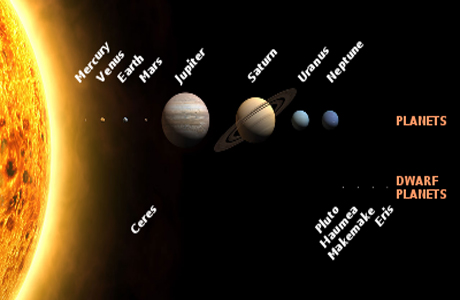TUGAS PRAKTIKUM MIKROPROSESOR
MAKALAH MIKROPORESOR
“SISTEM PENGENDALIAN SUHU MENGGUNAKAN AT89S51
DENGAN TAMPILAN DI PC”
DENGAN TAMPILAN DI PC”
DI BUAT OLEH:
NAMA : ANUGRAH ANANG P
NIM : 11.11.1934
KELAS : TI 2011 S
TEKNIK INFORMATIKA
STIMIK AMIKOM PURWOKERTO
2014
Aplikasi pengendalian suhu banyak ditemui dalam berbagai bidang. Tujuan dari tugas akhir ini adalah hasil suhu di ruangan bisa diset dan ditampilkan di komputer. Sistem yang dibuat ini memanfaatkan kemampuan mikrokontroler AT89S51 dalam akuisisi data dan mengambil keputusan. Kawasan suhu yang bisa di kendalikan adalah 23 Derajat Celcius sampai dengan 40 Derajat Celcius.
Hasil pengujian dengan termometer menunjukan sistem dibuat ini mampu mempertahankan suhu yang dikehendaki pada daerah di sekitar sensor dalam radius 2 cm, untuk radius lebih besar 2 cm dari sensor suhu, suhu yang terukur oleh termometer adalah berbeda.
Penggunaan mikrokontroler sangat luas, tidak hanya untuk akuisisi data melainkan juga untuk pengendalian di pabrik-pabrik, kebutuhan peralatan kantor, peralatan rumah tangga, automobil, dan sebagainya. Hal ini disebabkan mikrokontroler merupakan sistem mikroprosesor (yang didalamnya terdapat CPU, ROM, RAM dan IO) yang telah terpadu pada satu keping, selain itu komponennya(AT89S51) murah dan mudah didapatkan di pasaran.
Pengambilan aplikasi tentang suhu ini didasarkan pada besarnya pengaruh suhu yang tidak hanya sebagai noise pada dunia elektronika tapi juga pengaruh pada dunia kesehatan (inkubator bayi, pembunuhan bakteri e-coli pada suhu 370 Celcius, dll), hasil kualitas produksi (hasil perkebunan, pertanian, peternakan, dll), sistem keamanan gedung, dll. Mengamati kebanyakan aplikasi suhu berada dalam ruangan
maka suhu yang ingin dimonitor itu ditempatkan berada dalam sebuah ruangan yang hampir tertutup sehingga untuk diterapkan pada aplikasinya, sistemnya hanya membutuhkan sedikit modifikasi. Jadi salah satu penerapan dari mikrokontroler adalah digunakan sebagai piranti pengolah dan pengendali data pada alat pengendalian suhu.
Metodologi yang digunakan dalam penelitian ini adalah sebagai berikut :
3.1 Rangkaian pengkondisi isyarat untuk masukkan ADC
Range suhu pengendalian adalah 230 Celcius - 400 Celcius, karena step ADC 8 bit hanya 256 step maka perlu dibuat pembatasan dimana saat 200 Celcius sama dengan 0 V dan saat 450 Celcius tegangan output adalah 5,12V. Saat 200 Celcius, keluaran tegangan sensor adalah 2,93 V, sehingga perlu dibuat penjumlahan keluaran sensor dengan tegangan referensi sebesar -2,93V
3.2 Rangkaian pengemudi lampu dan kipas
Pengendalian redup terangnya lampu, pelan cepatnya putaran kipas dengan menggunakan PWM (Pulse Width Modulation) yang dibangkitkan dari mikrokontroler. Kipas yang digunakan terdiri dari dua buah, yaitu satu sebagai penyedot udara luar ke dalam agar masuk ke plant sedangkan kipas yang lain untuk menyedot udara dari dalam keluar.
3.3 Rangkaian pengemudi pintu
Tujuan rangkaian ini (gambar 5) adalah untuk menggerakkan 2 buah motor DC pengeser pintu. Pergerakan motor adalah bersamaan dan dengan arah yang sama. Motor dipasang paralel pada rangkaian H-bridge. Cara kerja rangkaiannya, jika ingin mematikan motor, dari kaki mikrokontroler memberikan logika low pada kaki enable / disable, begitupula sebaliknya jika ingin menjalankan motor, dari kaki mikrokontroler memberikan logika high, sedangkan untuk putaran arah motor yang berlawanan, juga menggunakan cara yang sama, dengan memberikan logika high / low dari mikrokontroler pada kaki putar kiri / kanan.
Dalam rancangan deteksi keadaan pintu, kedua pintu tutup dan buka bersamaan, pendeteksian bersamaan dengan menggunakan IC 74LS32 (gerbang Or), saat level logika salah satu optocoupler masih high (optocoupler dilewati pintu, rangkaiannya akan mengeluarkan logika low agar bisa sebagai sinyal interupsi transisi di pin interupsi eksternal AT89S51) menandakan bahwa masih ada pintu yang belum menutup/membuka.
3.4 Perangkat lunak AT89S51
Saat belum ada seting suhu dari komputer kondisi kipas, lampu dan motor dalam keadaan disable. Setelah ada seting dari komputer, maka mikrokontroler mengerjakan pengendalian untuk mempertahankan suhu yang di seting sampai ada setingan suhu lain.
Pengendalian dilakukan dengan menggunakan logika if-then, untuk mempermudah pemrograman, data input (suhu yang diset dan tingkat error) dan output (aksi, yang terdiri dari aksi lampu, aksi kipas dan aksi pintu) harus dikelompokan. Aturan - aturan didapat dengan percobaan aksi lampu, yaitu pada tiap PWM yang dibangkitkan mikrokontroler ke lampu, suhu pada plant adalah berapa maksimumnya.
Rutin waktu pencuplikan fungsinya untuk membandingkan nilai suhu sekarang dengan suhu seting dari komputer pada waktu tertentu terus menerus, selama aksi jika waktu pencuplikan belum terjadi, maka aksi aktuator akan terjadi terus, sampai tercapai waktu pencuplikan maka akan terjadi lompatan ke rutin perbandingan seting dengan nilai suhu sekarang. Rutin pencuplikan diset 1 detik, waktu pencuplikan tidak boleh terlalu lama dan tidak boleh terlalu cepat. Terlalu cepat akan mengakibatkan pengemudi lampu dan kipas tidak bekerja dengan baik (responnya tidak bagus)
3.5 Hasil Tampilan di PC
Dalam perancangan tampilan interface di komputer harus user friendly, sederhana dan user langsung bisa mengerti cara penggunaannya. Suhu yang dapat ditampilkan ordenya satu desimal di belakang koma.
3.6 Hasil Pengujian
Hasil pengendalian diatas sudah pernah diuji pada suhu lingkungan (260 - 290) Celcius. Sistem pengendalian suhu ini mampu mempertahankan suhu yang dikehendaki pada radius 2 cm dari sensor.
Eko, Agfianto Putra, 2002, Belajar Mikrokontroler AT89C51/52/55, Penerbit Gava Media.
Franco, Sergio, 1988, Design With Operational Amplifiers And Analog Integrated Circuits, McGraw-Hill.
Intel , 1994, MCS 51 Microcontroller Family User’s Manual.
Johnson , Curtis D., 2000, Process Control Instrumentation Technology, Prentice-Hall International, Inc.
Malik, Moh. Ibnu & Anistardi, 1997, Bereksperimen dengan Mikrokontroler 8031, PT. Elex Media Komputindo, Jakarta.
Nalwan, Paulus Andi, 2003, Teknik Antarmuka dan pemrograman AT89C51, PT. Elex Media Komputindo, Jakarta.
Tocci, R., J., 1998, Digital Systems Principles and Applications Englewood Cliffs, N.J.:Prentice Hall.
Hasil pengujian dengan termometer menunjukan sistem dibuat ini mampu mempertahankan suhu yang dikehendaki pada daerah di sekitar sensor dalam radius 2 cm, untuk radius lebih besar 2 cm dari sensor suhu, suhu yang terukur oleh termometer adalah berbeda.
PENDAHULUAN
Penggunaan mikrokontroler sangat luas, tidak hanya untuk akuisisi data melainkan juga untuk pengendalian di pabrik-pabrik, kebutuhan peralatan kantor, peralatan rumah tangga, automobil, dan sebagainya. Hal ini disebabkan mikrokontroler merupakan sistem mikroprosesor (yang didalamnya terdapat CPU, ROM, RAM dan IO) yang telah terpadu pada satu keping, selain itu komponennya(AT89S51) murah dan mudah didapatkan di pasaran.
Pengambilan aplikasi tentang suhu ini didasarkan pada besarnya pengaruh suhu yang tidak hanya sebagai noise pada dunia elektronika tapi juga pengaruh pada dunia kesehatan (inkubator bayi, pembunuhan bakteri e-coli pada suhu 370 Celcius, dll), hasil kualitas produksi (hasil perkebunan, pertanian, peternakan, dll), sistem keamanan gedung, dll. Mengamati kebanyakan aplikasi suhu berada dalam ruangan
maka suhu yang ingin dimonitor itu ditempatkan berada dalam sebuah ruangan yang hampir tertutup sehingga untuk diterapkan pada aplikasinya, sistemnya hanya membutuhkan sedikit modifikasi. Jadi salah satu penerapan dari mikrokontroler adalah digunakan sebagai piranti pengolah dan pengendali data pada alat pengendalian suhu.
METODOLOGI PENELITIAN
Metodologi yang digunakan dalam penelitian ini adalah sebagai berikut :
- Merancang dan membuat plant suhu
- Menguji transduser suhu (LM 335).
- Merancang dan menguji rangkaian pengemudi lampu halogen DC 35W 12 V dan kipas 12 V.
- Merancang dan menguji rangkaian penggerak motor DC yang merupakan aktuator pintu.
- Merancang dan menguji AT89S51 untuk akuisisi data dengan komunikasi serial dari PC dan transduser suhu serta sebagai sistem pengendali.
- Merancang dan menguji hasil tampilan di PC dengan menggunakan bahasa pemrograman Delphi
- Menguji kinerja sistem secara keseluruhan serta mengambil data dari hasil pengujian.
HASIL IMPLEMENTASI DAN PEMBAHASAN
3.1 Rangkaian pengkondisi isyarat untuk masukkan ADC
Range suhu pengendalian adalah 230 Celcius - 400 Celcius, karena step ADC 8 bit hanya 256 step maka perlu dibuat pembatasan dimana saat 200 Celcius sama dengan 0 V dan saat 450 Celcius tegangan output adalah 5,12V. Saat 200 Celcius, keluaran tegangan sensor adalah 2,93 V, sehingga perlu dibuat penjumlahan keluaran sensor dengan tegangan referensi sebesar -2,93V
3.2 Rangkaian pengemudi lampu dan kipas
Pengendalian redup terangnya lampu, pelan cepatnya putaran kipas dengan menggunakan PWM (Pulse Width Modulation) yang dibangkitkan dari mikrokontroler. Kipas yang digunakan terdiri dari dua buah, yaitu satu sebagai penyedot udara luar ke dalam agar masuk ke plant sedangkan kipas yang lain untuk menyedot udara dari dalam keluar.
3.3 Rangkaian pengemudi pintu
Tujuan rangkaian ini (gambar 5) adalah untuk menggerakkan 2 buah motor DC pengeser pintu. Pergerakan motor adalah bersamaan dan dengan arah yang sama. Motor dipasang paralel pada rangkaian H-bridge. Cara kerja rangkaiannya, jika ingin mematikan motor, dari kaki mikrokontroler memberikan logika low pada kaki enable / disable, begitupula sebaliknya jika ingin menjalankan motor, dari kaki mikrokontroler memberikan logika high, sedangkan untuk putaran arah motor yang berlawanan, juga menggunakan cara yang sama, dengan memberikan logika high / low dari mikrokontroler pada kaki putar kiri / kanan.
Dalam rancangan deteksi keadaan pintu, kedua pintu tutup dan buka bersamaan, pendeteksian bersamaan dengan menggunakan IC 74LS32 (gerbang Or), saat level logika salah satu optocoupler masih high (optocoupler dilewati pintu, rangkaiannya akan mengeluarkan logika low agar bisa sebagai sinyal interupsi transisi di pin interupsi eksternal AT89S51) menandakan bahwa masih ada pintu yang belum menutup/membuka.
3.4 Perangkat lunak AT89S51
Saat belum ada seting suhu dari komputer kondisi kipas, lampu dan motor dalam keadaan disable. Setelah ada seting dari komputer, maka mikrokontroler mengerjakan pengendalian untuk mempertahankan suhu yang di seting sampai ada setingan suhu lain.
Pengendalian dilakukan dengan menggunakan logika if-then, untuk mempermudah pemrograman, data input (suhu yang diset dan tingkat error) dan output (aksi, yang terdiri dari aksi lampu, aksi kipas dan aksi pintu) harus dikelompokan. Aturan - aturan didapat dengan percobaan aksi lampu, yaitu pada tiap PWM yang dibangkitkan mikrokontroler ke lampu, suhu pada plant adalah berapa maksimumnya.
Rutin waktu pencuplikan fungsinya untuk membandingkan nilai suhu sekarang dengan suhu seting dari komputer pada waktu tertentu terus menerus, selama aksi jika waktu pencuplikan belum terjadi, maka aksi aktuator akan terjadi terus, sampai tercapai waktu pencuplikan maka akan terjadi lompatan ke rutin perbandingan seting dengan nilai suhu sekarang. Rutin pencuplikan diset 1 detik, waktu pencuplikan tidak boleh terlalu lama dan tidak boleh terlalu cepat. Terlalu cepat akan mengakibatkan pengemudi lampu dan kipas tidak bekerja dengan baik (responnya tidak bagus)
3.5 Hasil Tampilan di PC
Dalam perancangan tampilan interface di komputer harus user friendly, sederhana dan user langsung bisa mengerti cara penggunaannya. Suhu yang dapat ditampilkan ordenya satu desimal di belakang koma.
3.6 Hasil Pengujian
Hasil pengendalian diatas sudah pernah diuji pada suhu lingkungan (260 - 290) Celcius. Sistem pengendalian suhu ini mampu mempertahankan suhu yang dikehendaki pada radius 2 cm dari sensor.
KESIMPULAN
- Sistem pengendalian suhu dengan AT89S51 ini mampu mempertahankan suhu yang dikehendaki pada daerah di sekitar sensor.
- Hasil pengendalian dilakukan pada 1 titik plant atau pada daerah didekat sensor suhu, untuk area di plant yang letaknya agak jauh dari sensor suhu, suhu yang terukur oleh termometer adalah berbeda.
Daftar Pustaka
Eko, Agfianto Putra, 2002, Belajar Mikrokontroler AT89C51/52/55, Penerbit Gava Media.
Franco, Sergio, 1988, Design With Operational Amplifiers And Analog Integrated Circuits, McGraw-Hill.
Intel , 1994, MCS 51 Microcontroller Family User’s Manual.
Johnson , Curtis D., 2000, Process Control Instrumentation Technology, Prentice-Hall International, Inc.
Malik, Moh. Ibnu & Anistardi, 1997, Bereksperimen dengan Mikrokontroler 8031, PT. Elex Media Komputindo, Jakarta.
Nalwan, Paulus Andi, 2003, Teknik Antarmuka dan pemrograman AT89C51, PT. Elex Media Komputindo, Jakarta.
Tocci, R., J., 1998, Digital Systems Principles and Applications Englewood Cliffs, N.J.:Prentice Hall.
SUMBER
www.te.ugm.ac.id/~bsutopo/irwan.pdf